今天来说一下小程序的自定义导航栏。
1、设置导航栏style为custom:
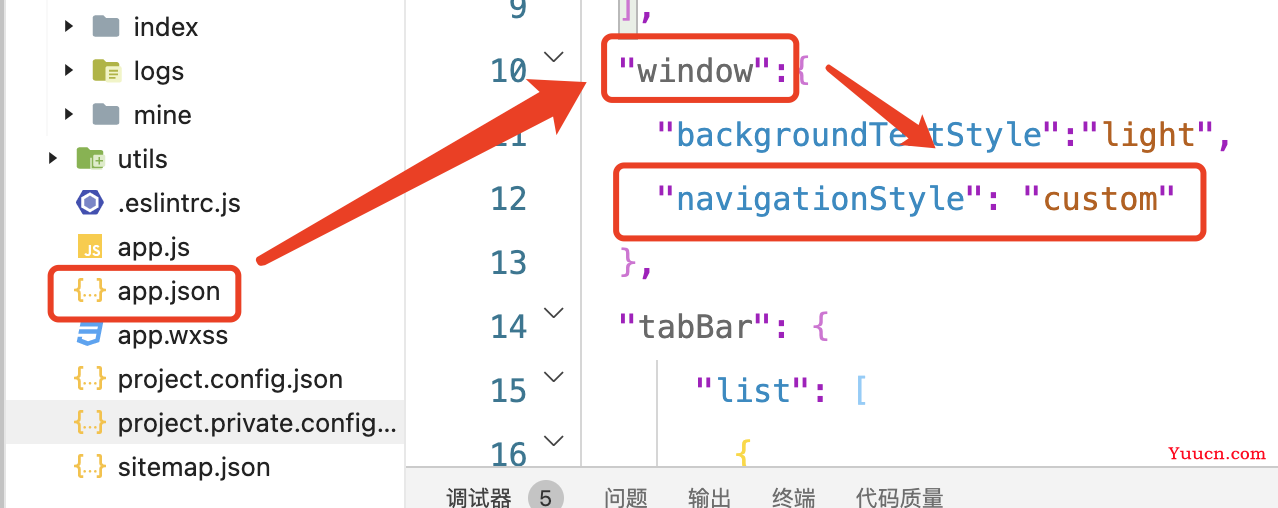
2、这是刷新页面,页面的内容就跑到了页面的顶端,不留丝毫间隙:
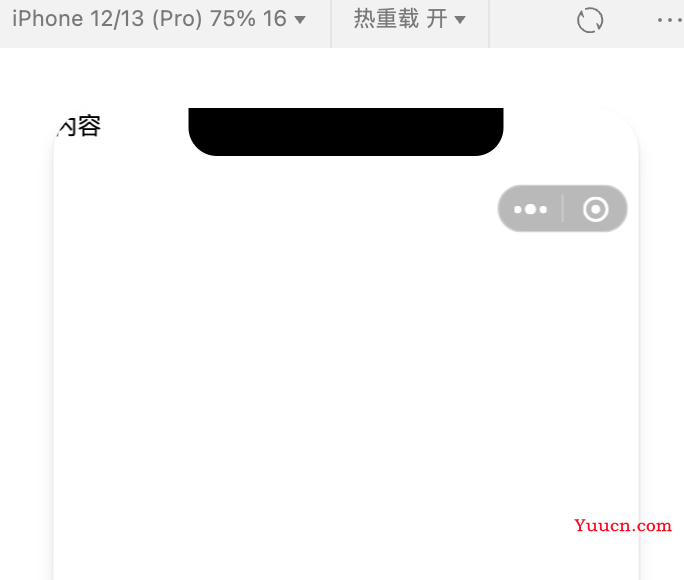
3、然后定义一个components,就是我们自定义的导航栏组件:
(1)先在项目根目录创建一个components文件夹,这个文件夹的名称是固定的,就是components:
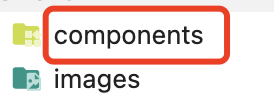
(2)文件夹内创建一个导航栏组件的文件夹:
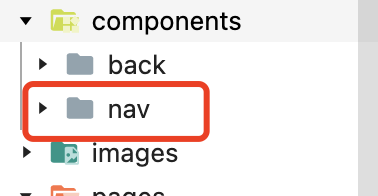
(3)右击创建的“nav”文件夹,点击“新建Component”,会自动在该文件夹下生成四个我们常用的文件:
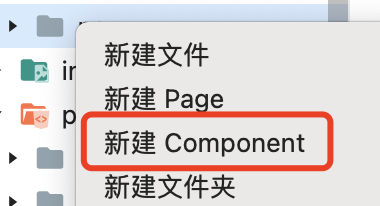
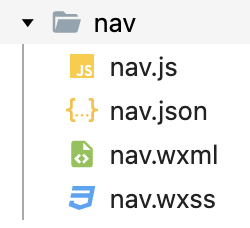
(4)下面是代码时间(后端开发写的前端代码,将就看吧):
nav.js:
# data中增加barHeight参数
data: {
barHeight: wx.getSystemInfoSync().statusBarHeight
},
nav.wxml:
<view style="padding-top:{{barHeight + 40}}rpx; padding-bottom: 50rpx;">
<view class="topView" bindtap="jumpToAbout">
<image class="topImage" src="/images/logo.png" mode="aspectFill"></image>
<text class="topText">自定义导航栏</text>
<image class="topIcon" src="/images/right.png"></image>
</view>
<text class="topSubText">副标题可以写在这里</text>
</view>
nav.wxss:
.topView {
display: flex;
}
.topImage {
height: 60rpx;
width: 130rpx;
}
.topText {
margin-left: 12rpx;
font-size: larger;
}
.topIcon {
height: 40rpx;
width: 40rpx;
margin-top: 8rpx;
}
.topSubText {
color: #999;
}
4、导航栏组件就定义好了,然后把它引入页面:
(1)要引入的页面json配置文件中引用:
{
"usingComponents": {
"nav":"../../components/nav/nav"
}
}
必须用相对路径。
(2)页面中引入组件:
<nav></nav>
<text>内容</text>
5、最后看效果:
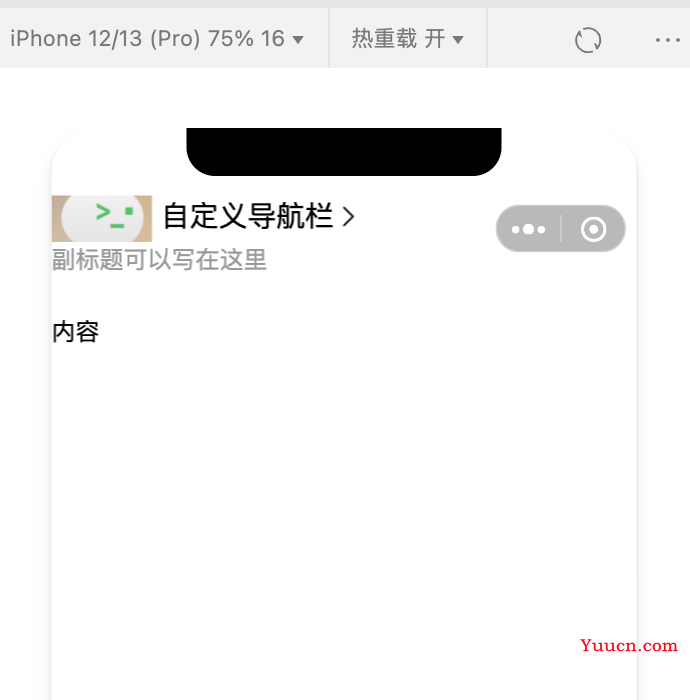
这样就搞定了,希望你们的logo比我的好看。